YouTube 動画をオンラインで翻訳する方法を知ることは、バイリンガル コンテンツ クリエーターにとって最も役立つことの 1 つです。
VEED では、ビデオを迅速かつ正確に翻訳するツールを持つことの重要性を理解しています。翻訳により、世界中のより多くの人々にリーチし、多言語の視聴者と関わることができます。
今日は、VEED のシンプルで強力なビデオ トランスレータの使用方法を見ていきます。以下の方法を学びます:
- VEED で YouTube 動画を翻訳
- 翻訳された字幕を YouTube にアップロード
- オンライン コンテンツを最大限に活用する
お役に立てば幸いです!
YouTube 動画をオンラインで翻訳する方法
手順の概要:
- YouTube 動画を VEED にアップロード
- 動画の自動字幕を元の言語で作成
- これらの字幕を自動翻訳
- YouTube に字幕をアップロードする
はい、これらすべての手順を 1 分以内で完了できます (字幕が生成されるまでの数分を差し引いた場合)。
1. YouTube 動画をアップロードして翻訳する
まず、ビデオを VEED にアップロードする必要があります。
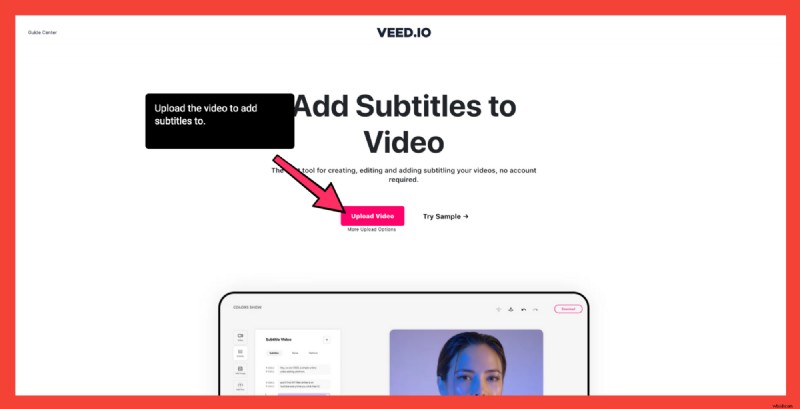
[その他のアップロード オプション] をクリックします 、そしてあなたのビデオをどこからアップロードしたいかを選択してください - VEED は以下からのコンテンツを受け入れます:
- ローカル ファイル
- あなたのカメラ
- YouTube ビデオのリンク
- ドロップボックス
VEED のアカウントを既にお持ちの場合は、既存のプロジェクトから動画を選択できます。
アップロード ページに YouTube の URL を入力できます。
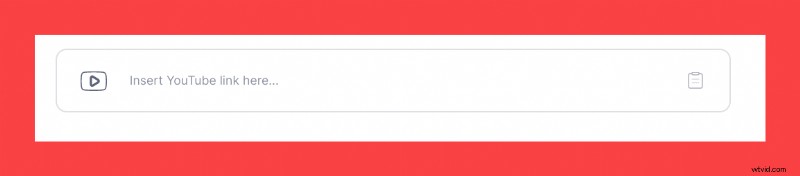
2.左ツールバーの字幕に移動
左側のツールバーに移動し、[字幕] ボタンをクリックします。ここでは、自動字幕の追加、手動字幕の書き込み、または外部ファイルからの字幕のいずれかを選択できます。
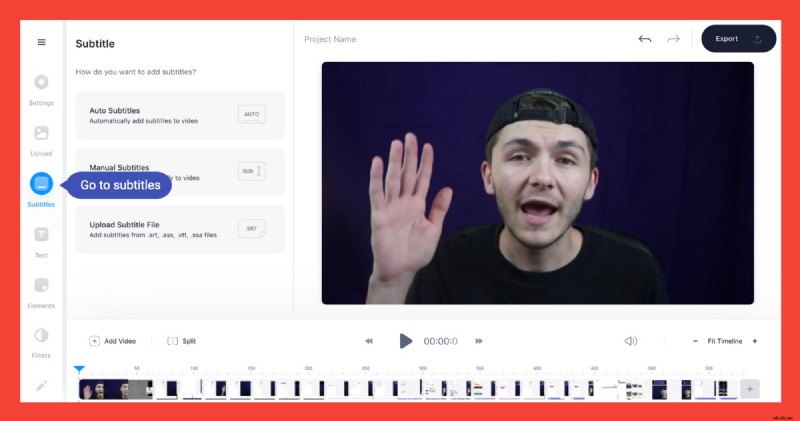
3.自動字幕を有効にする
VEED は後で自動字幕を他の言語に翻訳するため、最初にこの手順を実行する必要があります。
4.言語を選択して [開始] をクリックします
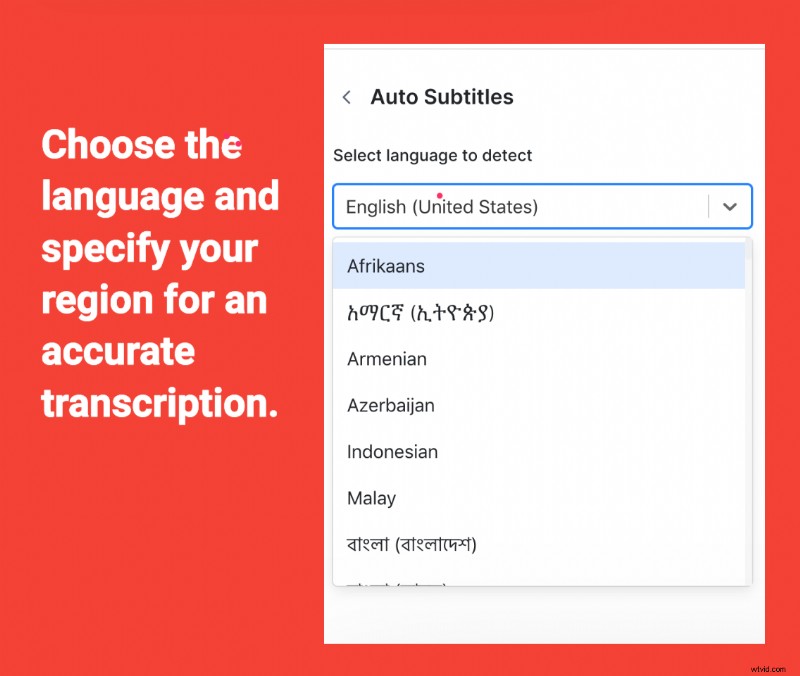
言語設定で、正確な文字起こしのために言語と地域を指定してください。
コンテンツの長さによっては、このプロセスに数秒から数分かかる場合があります。可能な限り最高の結果が得られるように、辛抱強く、ビデオ編集ツールが魔法のように機能するようにすることが重要です。これにより、ビデオのクローズド キャプションが作成されます。これらの自動生成されたキャプションは非常に正確ですが、字幕エディターでエラーを確認できます。
または、YouTube のキャプションを自由に使用できる場合は、それらをエディターにアップロードして外国語に翻訳するだけです。
5.翻訳に移動
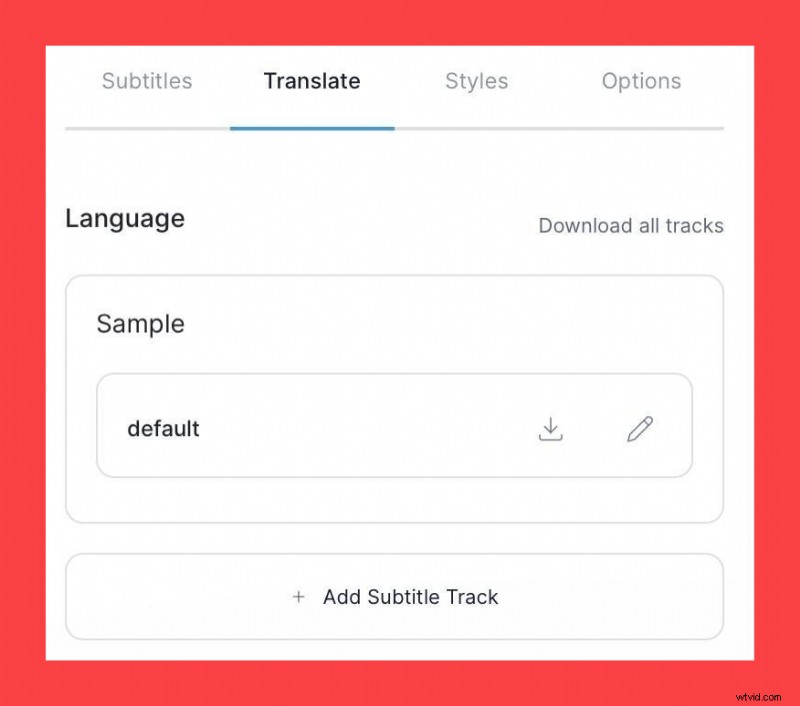
6.自動字幕をさまざまな言語に自動翻訳!
元の言語から翻訳します。 [作成] をクリックします さまざまな言語で自動キャプションを自動的に作成します。そこにあります。動画のキャプションを自動翻訳します。
ビデオを翻訳したい任意の言語に自動翻訳ツールを使用できます。
7a.ファイル名をクリックして、翻訳を個別のファイルとしてダウンロード
翻訳 タブで、翻訳ファイル名をクリックして個別にダウンロードします。
7b. [オプション] で翻訳を zip ファイルとしてダウンロード
[オプション] で、すべての自動翻訳を zip ファイルとしてダウンロードします。
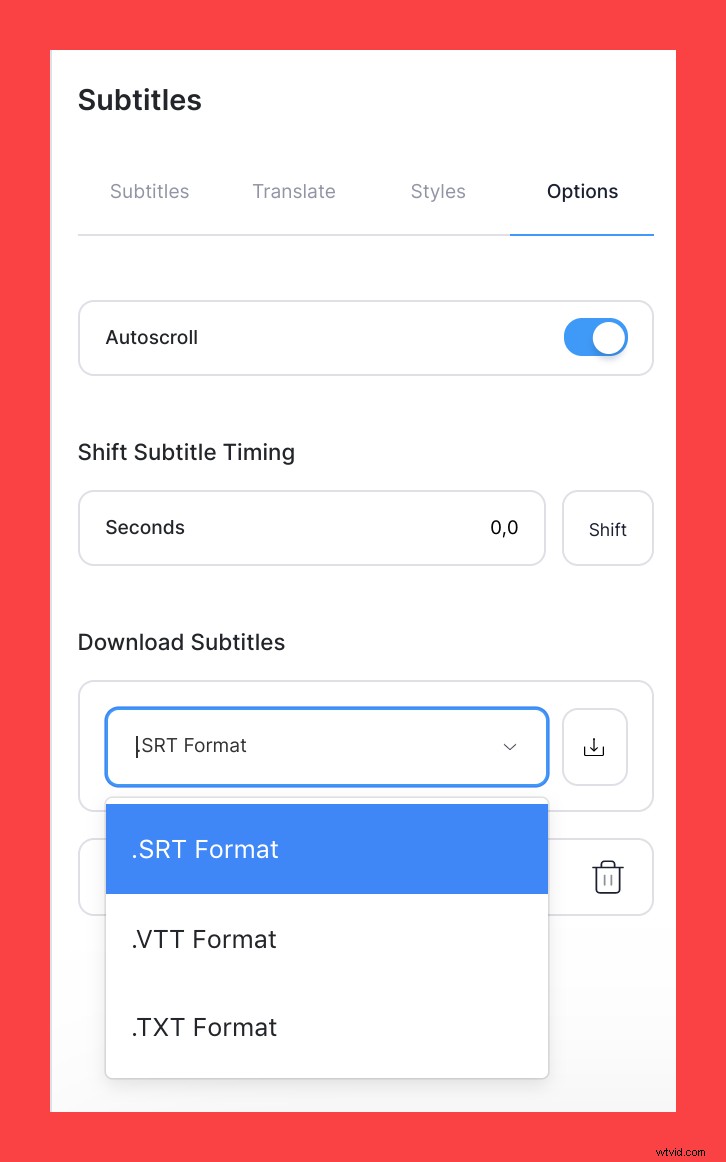
SRT と VTT は、タイム コード化されたキャプション ファイルです。 TXT はそうではありません。前の 2 つを YouTube にアップロードすると、音が出たときに正確に再生されます。
7c.適切な言語を有効にして [エクスポート] をクリックすると、字幕が自動的に表示される YouTube ビデオがダウンロードされます!
8.翻訳された字幕を YouTube にアップロード
おめでとう! YouTube の自動翻訳キャプションを生成する方法を学習しました。 YouTube Studio にアクセスして、動画にキャプションを追加してください!
コンテンツを最大限に活用するためのその他の 4 つの方法
動画を翻訳して YouTube キャプションを追加できることが重要である主な理由の 1 つは、より多くの人がコンテンツにアクセスできるようにすることです。
コンテンツをさらに多くの視聴者やプラットフォームに適したものにするために、ここに 4 つの便利なヒントを集めました。
1) キャプションのスタイルを変更する
字幕エディタでは、ビデオ キャプションのスタイルを変更できます。これには、クローズド キャプションのフォント、間隔、サイズなどの変更が含まれます。
2) 動画のサイズをトリミングして調整し、他のプラットフォーム用に再利用する
より多くの視聴者にコンテンツを届けたい場合は、動画のサイズを調整して、他のプラットフォームにより適したものにすることができます。
たとえば、Twitch VOD クリップを 1:1 の比率にトリミングすると、Instagram ページにアップロードするのに最適です。ビデオ コンテンツは、さまざまな方法で再利用および再編集できます。非常に用途が広いです。
VEED でこれを行うには、左側のツールバーの設定ボタンに移動し、サイズを選択します。ここでは、さまざまなアスペクト比を選択できます。
補足として、これらの他のプラットフォームにも字幕を追加してください! VEED でアスペクト比を変更すると、字幕は自動的に新しいアスペクト比に調整されます!
3) 新しい種類のコンテンツを試す
コンテンツ戦略を成功させる鍵は、新しいことに挑戦する意欲です。もちろん、標準的なコンテンツ シリーズを用意することも問題ありませんが、他のプロジェクトや作品を用意することはエンゲージメントに優れています。
たとえば、美容 YouTube チャンネルを運営しているとします。チュートリアルやレビュー以外に、視聴者に提供できるものは何ですか? TikTok での短いチュートリアルや Instagram Reels でのミニ レビューと同様に、Instagram での毎日の vlog も素晴らしいものになるでしょう。
4) 一連のコンテンツを作成する
シリーズを持つことは、視聴者の関心を維持し、人々があなたに戻ってくるように促すのに最適です.新しいシリーズを始める必要はありませんが、古い作品を再利用してシリーズにすることは完全に可能です。
最後に作成したコンテンツを見て、シリーズ化できるかどうかを検討してください。たとえば、この形式を別のテーマで使用できますか?少し異なる形式でうまく機能しますか?
初めてのビデオを作成して翻訳する準備ができました
字幕のない動画は、字幕のある動画よりもエンゲージメントが低くなります。他の言語の追加キャプションもあれば、他の言語でより多くの視聴者を獲得できます。
全体として、YouTube 動画をオンラインで翻訳する方法について詳しく知りたい場合は、VEED が役に立ちます。私たちは、デジタルへの取り組みや創造的なプロジェクトで幅広いコンテンツ クリエイターをサポートできることを誇りに思っています。
もちろん、VEED は幅広い機能を備えたシンプルで強力なビデオ エディターです。動画をテキストに追加したり、音声を動画に追加したり、動画をトリミングしたりできます。
このような他のコンテンツをお探しですか?もしそうなら、あなたは私たちの他の作品を気に入るはずです.詳細なガイドについては、当社の完全なウェブサイトをご覧ください。また、ビデオ チュートリアルについては、ソーシャル メディア ページにアクセスしてください。効果的なビデオ編集についてさらに楽しく学べることでしょう。
